Indem Sie Ihre allgemeinen Kontoeinstellungen anpassen, können Sie das Standardverhalten des IMPARGO-Systems an die Bedürfnisse Ihres Unternehmens anpassen. Navigieren Sie zu den "Allgemeinen" Einstellungen, nachdem Sie auf das Symbol „Einstellungen“ in der linken Seitenleiste der CargoApps geklickt haben.
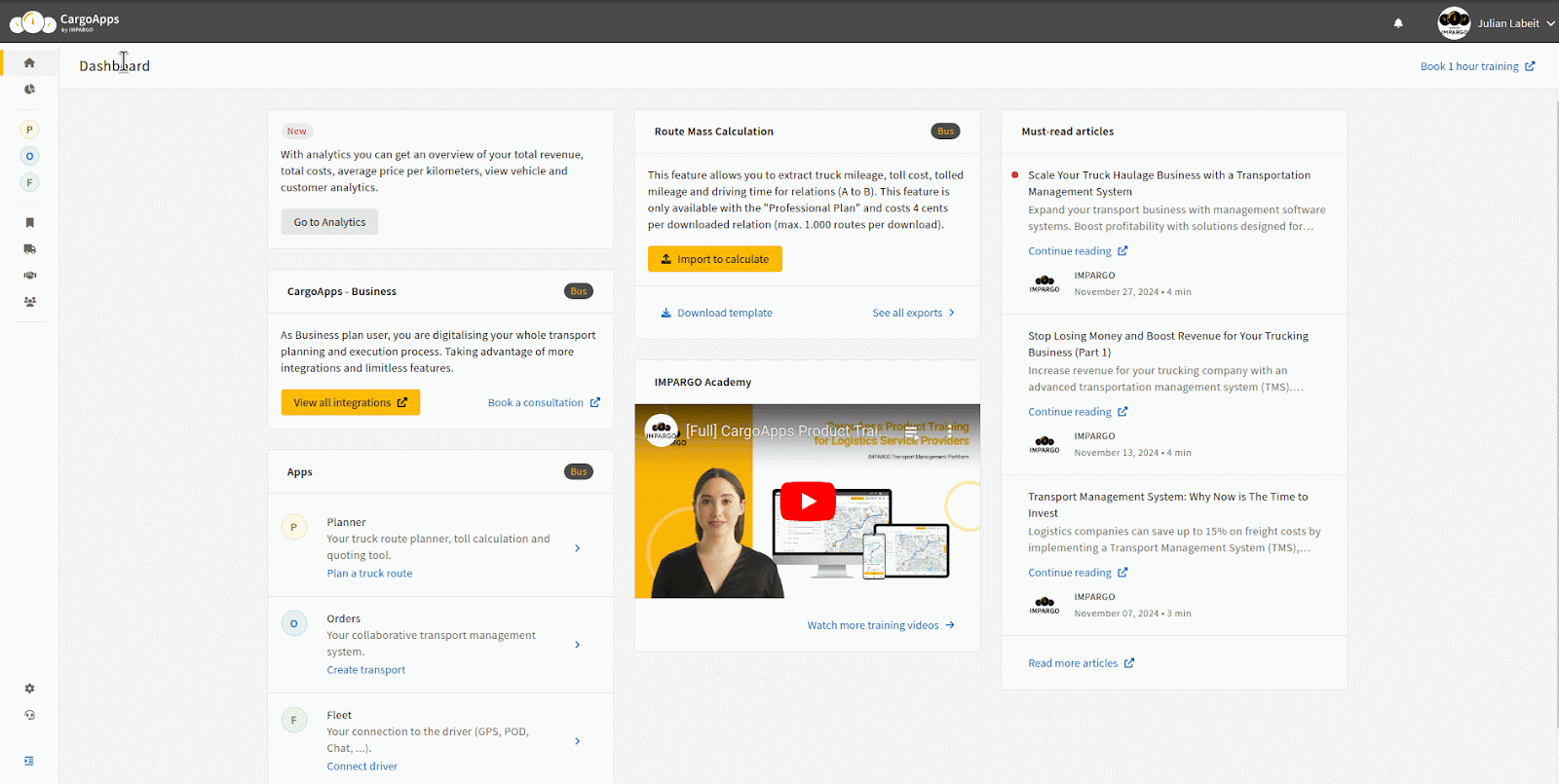
Einstellungen für Kosten und Preise
Parameter im Abschnitt "Preise" haben direkten Einfluss auf die Kosten und damit auf die Preise, die im Planner-Modul berechnet werden. Folgende Parameter können angepasst werden:
- Kraftstoffpreis in €/Liter
- AdBlue-Preis in €/Liter
- Zinssatz in % (Kapitalkosten)
- Marge in % (abhängig davon, wie Sie das Planner-Modul nutzen, kann dieser Prozentsatz die Verwaltungs- und Gemeinkosten ein- oder ausschließen)
Änderungen dieser Werte wirken sich nur auf zukünftige Berechnungen aus.
Stop-Daten
Parameter im Abschnitt „Stop-Daten“ beeinflussen die Standardstopps, die im Planner- oder Orders-Modul hinzugefügt werden. Im Detail:
- Standardzeitaufwand am Stopp: Legen Sie eine Standarddauer für jeden Stopp fest, um Aktivitäten wie Be- und Entladen zu berücksichtigen. Diese Standardzeit kann im Planner- oder Orders-Modul über die zusätzlichen Daten für jeden Stopp angepasst werden. Wenn die Standardzeit beispielsweise auf eine Stunde pro Stopp festgelegt ist, verlängert sich die Gesamtbetriebszeit um eine Stunde pro Stopp, was die Kosten für den Einsatz Ihrer eigenen Fahrzeuge erhöht.
- Standardzeitfenster: Legen Sie ein Standardzeitfenster für Stopps fest, wenn die Zeitverwaltung aktiviert ist und kein Zeitfenster aus der gespeicherten Adresse bereitgestellt wird. Wenn das Standardzeitfenster beispielsweise von 9:00 bis 17:00 Uhr festgelegt ist, folgen alle Stopps standardmäßig diesem Zeitplan, sofern kein anderes Zeitfenster angegeben ist.
- Standardzeitfenster 2: Legen Sie ein zusätzliches zweites Standardzeitfenster für Stopps fest, das nützlich ist, wenn standardmäßig zwei Zeitfenster angewendet werden sollen (z. B. 9:00–12:00 Uhr und 13:00–17:00 Uhr).
Aufträge
Im Abschnitt "Aufträge" können Sie die Einstellung „inkrementelle Referenznummern verwenden“ aktivieren, die neu erstellten Aufträgen automatisch eindeutige Referenznummern zuweist.
Wenn diese aktiviert ist, können Sie zwischen zwei Formaten für diese Referenznummern wählen:
- Statisch (ID): Jedem Auftrag wird eine einfache, fortlaufend steigende Nummer zugewiesen (z. B. ID-0001, ID-0002, ...).
- Formatiertes Datum: Das aktuelle Datum wird als Präfix verwendet, gefolgt von einer fortlaufenden Nummer für jeden an diesem Tag erstellten Auftrag (z. B. 20241203-0001, 20241203-0002, ...).